
이제 시장은 다양한 프로파일의 많은 게임 장치를 생산합니다. 그 중에는 모두 경주 시뮬레이터를 전달하는 과정을 더욱 흥미롭게 만듭니다. 이 스티어링 휠 중 하나는 Logitech Driving Force GT이며, 오늘날 우리는이 장비로 운전자를 검색하고 다운로드하는 방법을 자세히 설명합니다.
Logitech Driving Force GT 용 드라이버 다운로드
일반적으로 이러한 장치에 포함되어 필요한 파일이 기록되는 특수 디스크가 있습니다. 그러나 모든 사용자가 드라이브 또는 CD 자체가 없어지는 것은 아닙니다. 이 경우 아래에서 이야기 할 다른 옵션을 사용하는 것이 좋습니다.방법 1 : 공식 리소스 Logitech.
첫째, 언제나 제조 된 제품에 필요한 조향 휠 제조업체의 공식 사이트에 도움을 구하는 것이 가장 좋습니다. 다음과 같이 찾아서 다운로드 할 수 있습니다.
Logitech의 공식 사이트로 이동하십시오
- 편리한 웹 브라우저를 통해 회사의 메인 페이지를 엽니 다.
- 상단 패널에있는 "지원"에서 마우스 왼쪽 버튼을 누르고 "지원 페이지 : 홈 페이지"를 선택하십시오.
- 개방형 탭에서는 문자열에 이름을 입력하고 즉시 원하는 재료로 이동할 수있을만큼 충분하기 때문에 장비 페이지를 검색 할 때 카테고리별로 방황 할 가치가 없습니다.
- 검색 결과가 표시됩니다. 스티어링 휠을 찾아 "더"를 클릭하십시오.
- 특정 수의 타일에 나누는 부분을 볼 수 있습니다. "파일을 다운로드 할 파일"을 놓고 LKM으로 클릭하십시오.
- 다음 단계는 운영 체제의 버전을 선택하는 것입니다. 목록을 확장하고 Windows XP와 같이 사용자를 지정하십시오.
- 이제 해당 버튼을 눌러 설치 프로그램 만로드하는 데만 남아 있습니다.
- 다운로드 한 프로그램으로 작업을 수행 할 시간입니다. 그것을 실행하고 적절한 언어를 선택하고 더 나아가십시오.
- 신중하게 사용권 계약 조건을 읽고, 확인하고 "설치"를 클릭하십시오.
- 프로세스가 끝날 때까지 기다리고 창 설정을 엽니 다.
- 장치를 컴퓨터에 연결하고 "다음"을 클릭해야합니다.
- 마지막 단계는 보정됩니다. 이제는 건너 뛰고 필요할 때 복귀 할 수 있습니다.
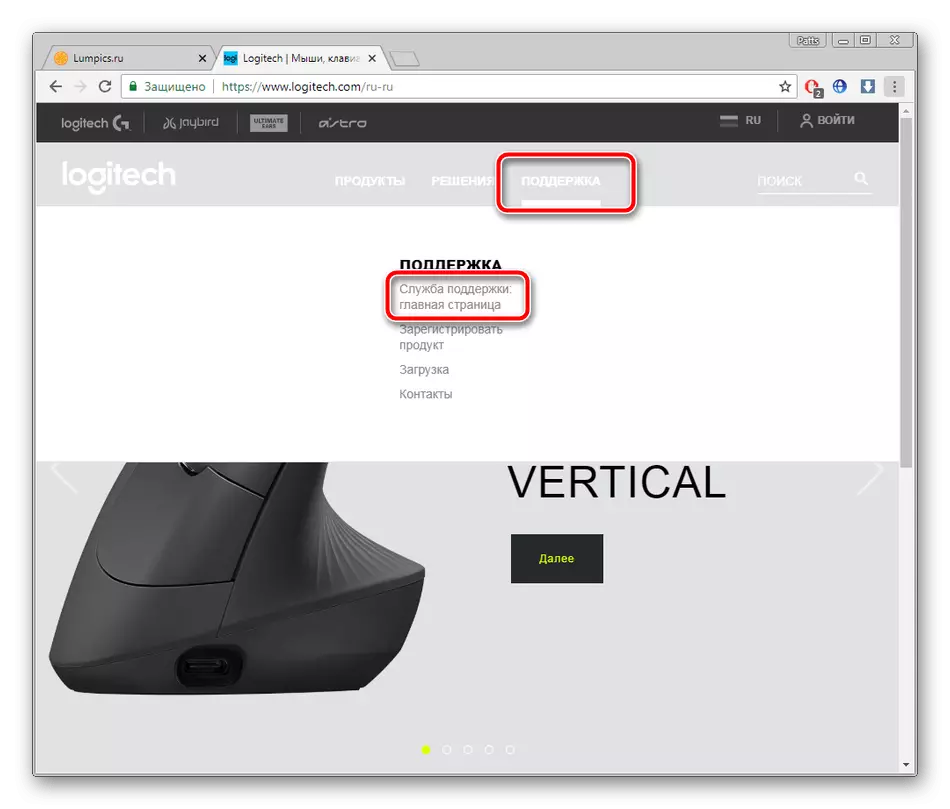
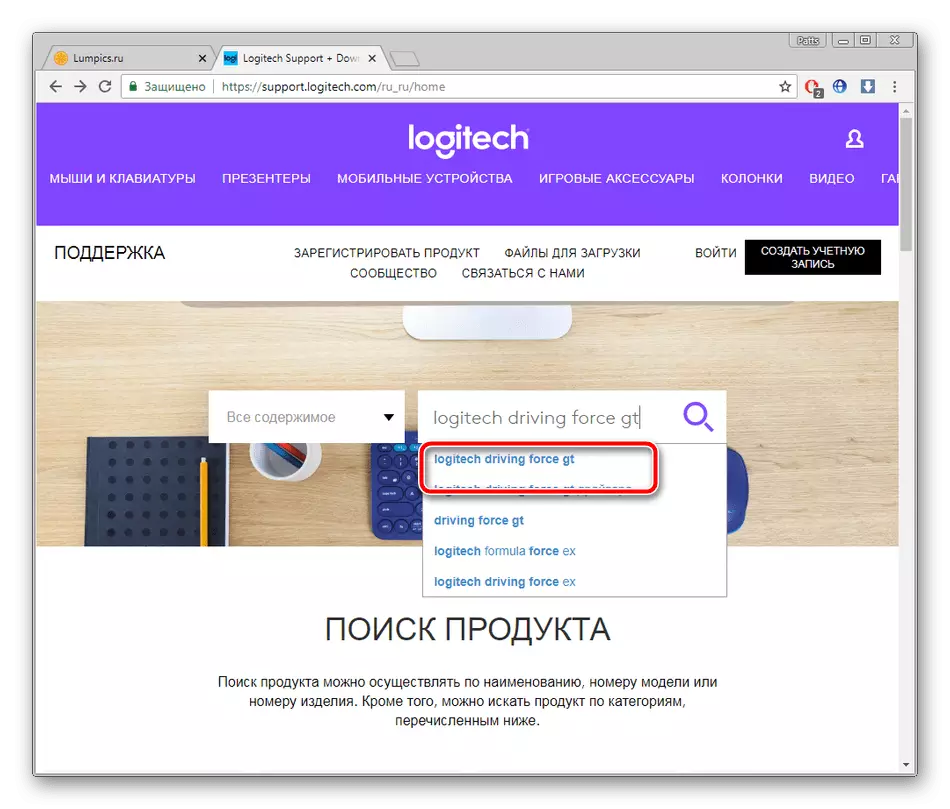
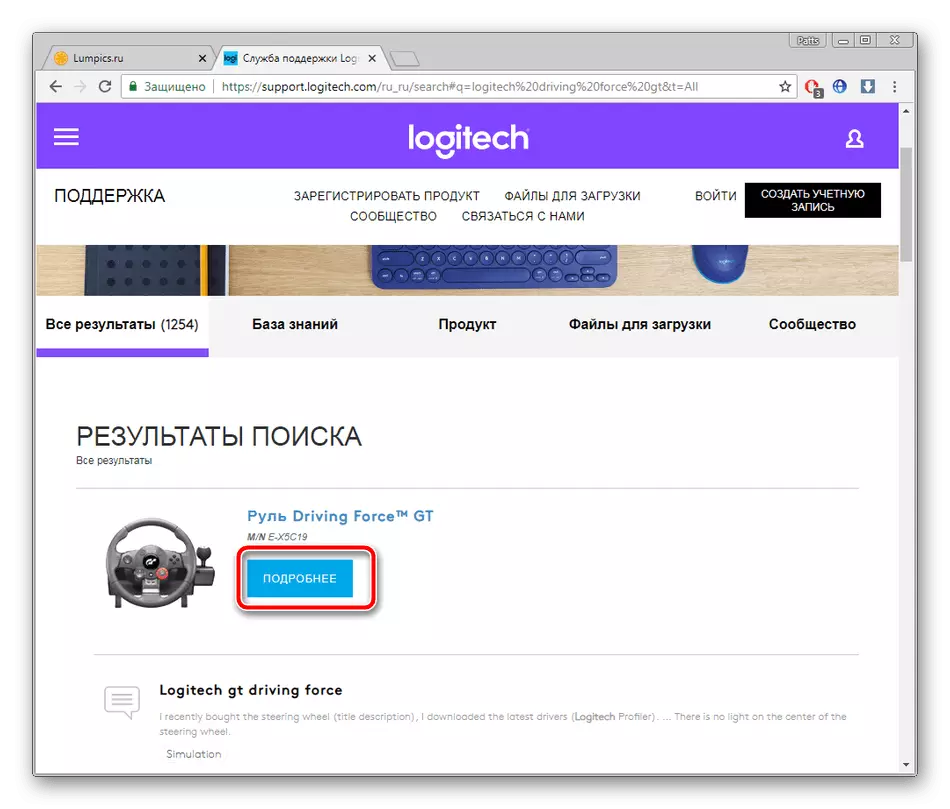
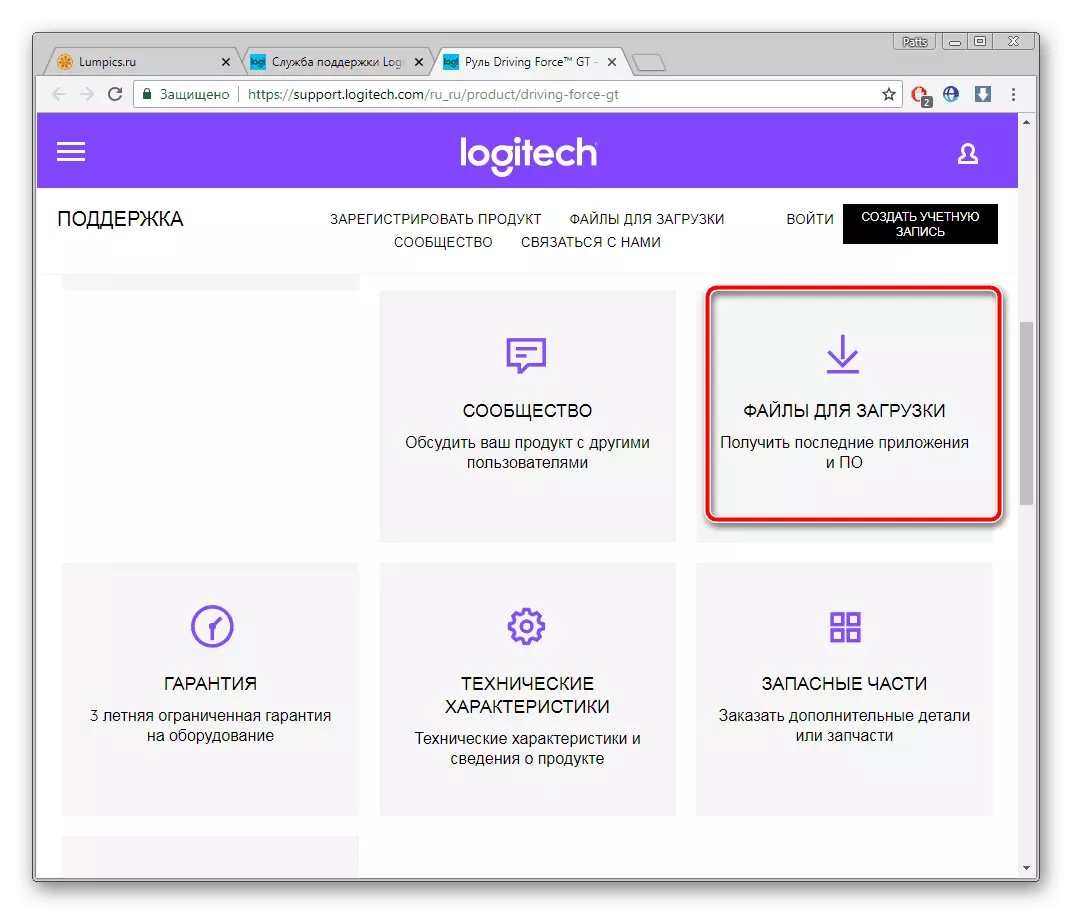
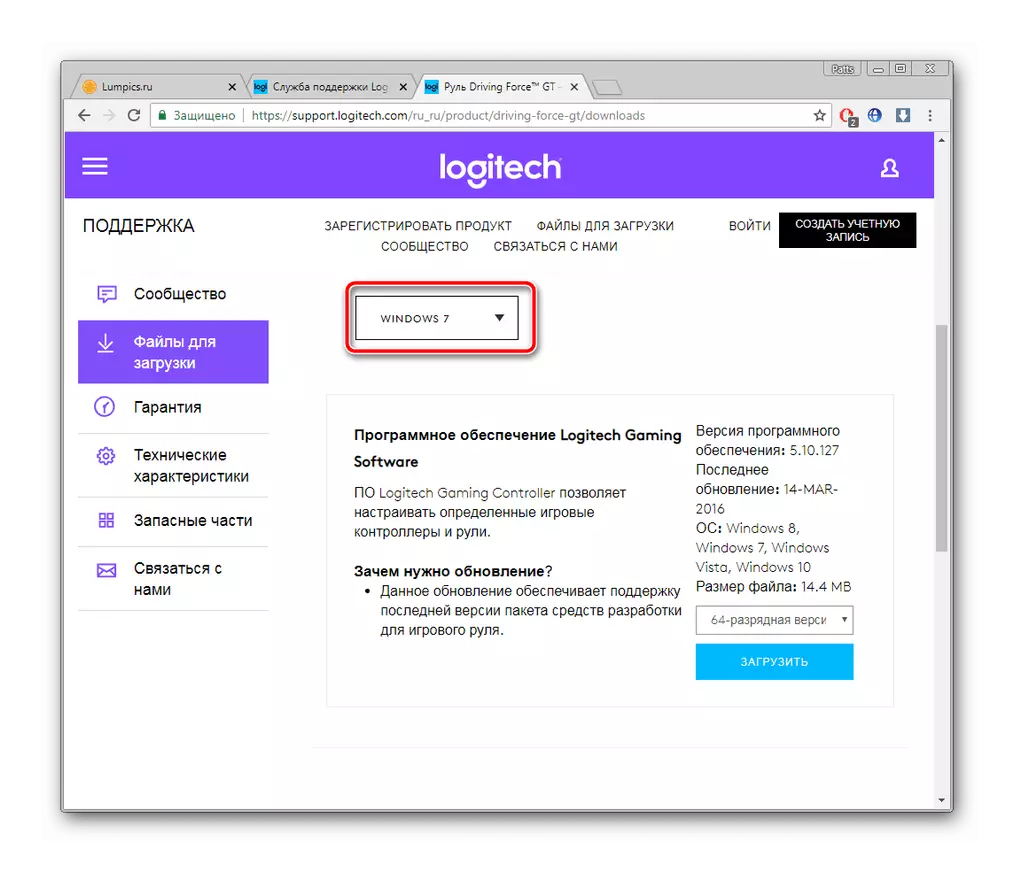
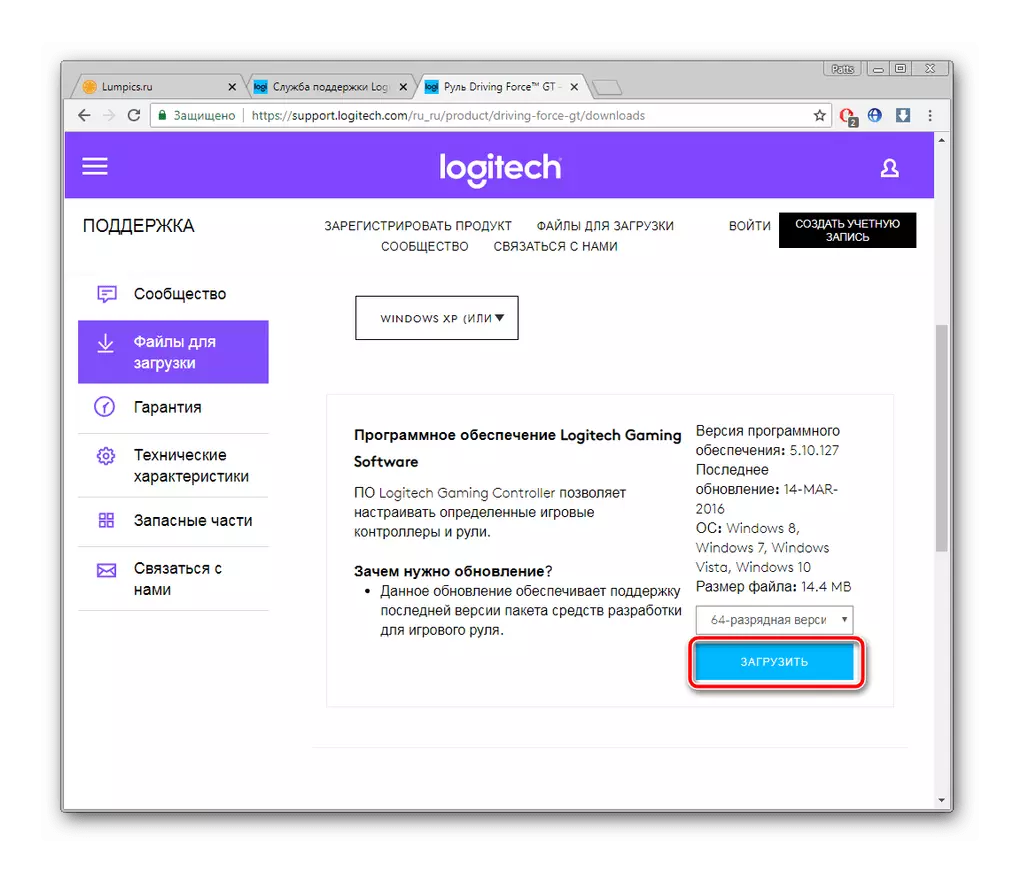
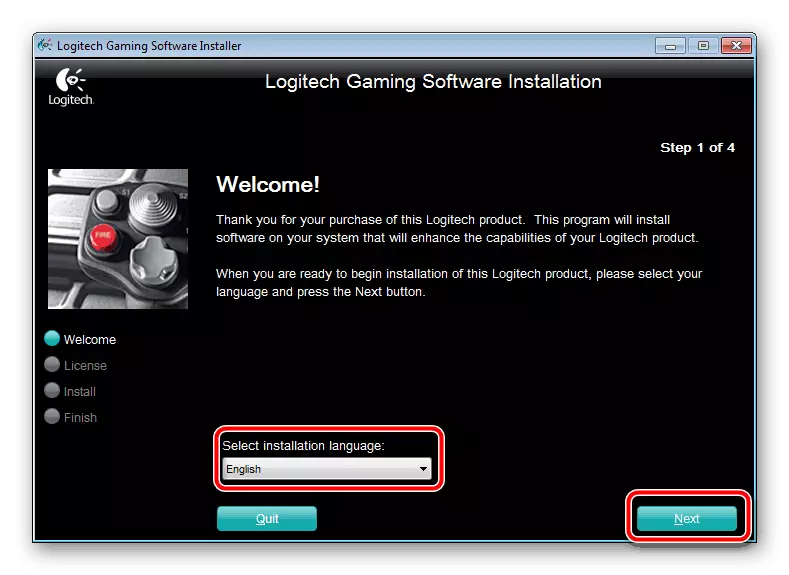
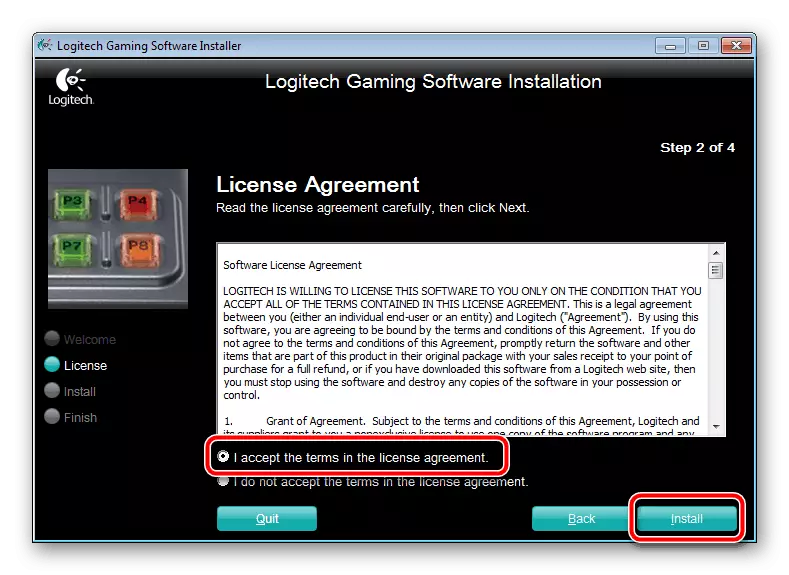
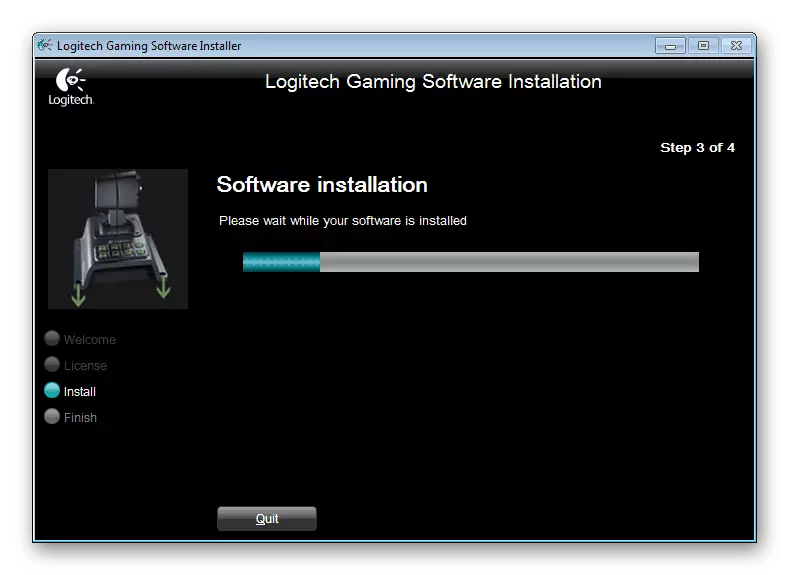
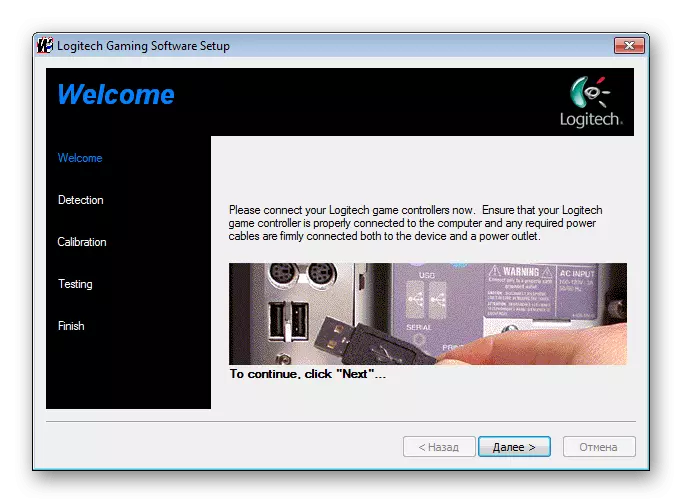
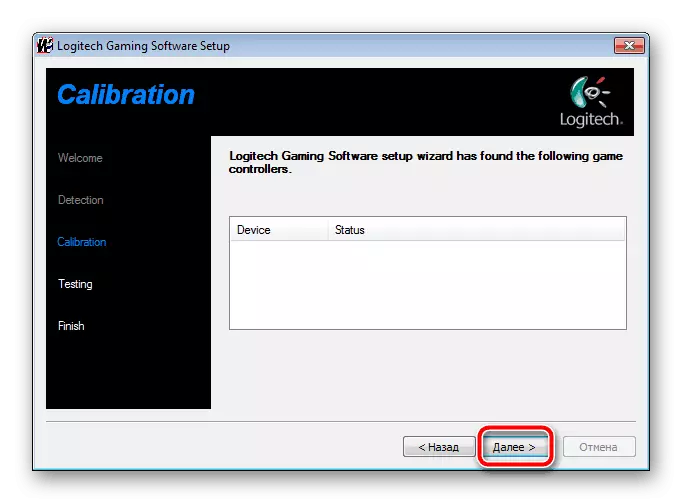
이것은 공식 웹 사이트 및 소프트웨어를 사용하여 Logitech Driving Force GT에 드라이버를 설치하는 전체 절차입니다. 당신이 보시다시피, 그러한 방법은 쉽지 않지만, 특정 행동이 필요합니다.
방법 2 : 제 3 자 프로그램
이전 방법이 어려워 보이거나 공식 웹 사이트를 사용할 수있는 기회가 없으면 추가 소프트웨어에주의를 기울이고 권장합니다. 컴퓨터에 연결된 모든 장치에 적합하고 인터넷을 통해 파일을 검색합니다. 아래에서 참조로 다른 기사에서 이러한 소프트웨어의 가장 좋은 대표자를 읽으십시오.
자세히 읽어보십시오 : 드라이버 설치를위한 최고의 프로그램
가장 최적의 솔루션 중 하나는 DriverPack 솔루션이 될 것입니다. 이 프로그램은 무료로 배포되며 항상 장비를 신속하게 검사하고 호환 가능한 드라이버의 최신 버전을 찾습니다. 아래의 자료에서 DriverPak의 사용에 대한 자세한 내용.
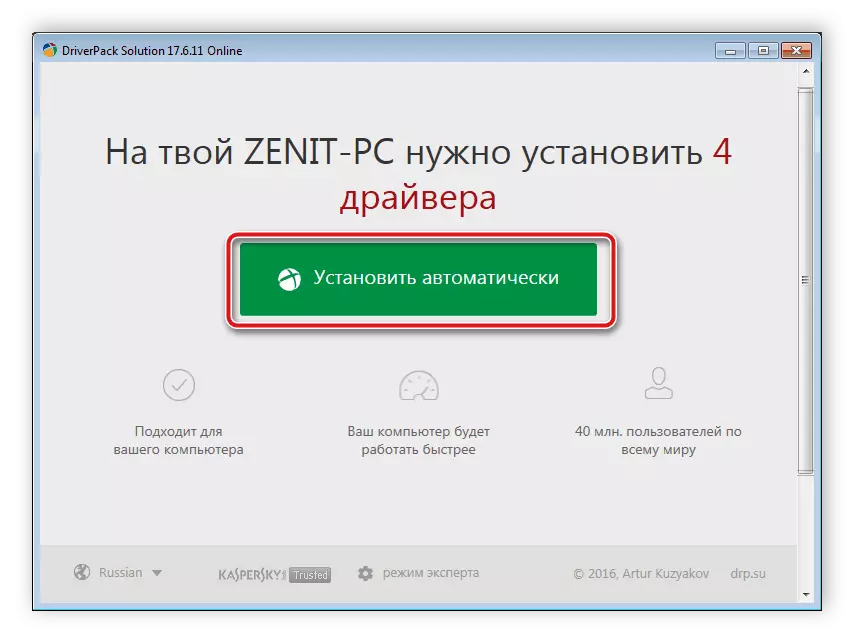
자세히보기 : DriverPack 솔루션을 사용하여 컴퓨터에서 드라이버를 업데이트하는 방법
방법 3 : ID Logitech 동인 GT.
플레이 스티어링 휠을 컴퓨터에 연결 한 후 시스템에 의해 자동으로 결정되며 장치 관리자에 표시됩니다. 이 메뉴를 통해 드라이버가 타사 서비스에로드되는 고유 한 하드웨어 코드를 찾을 수 있습니다. Logitech Driving Force GT의 경우이 ID는 다음과 같습니다.
USB \ Vid_046D & PID_C29A.
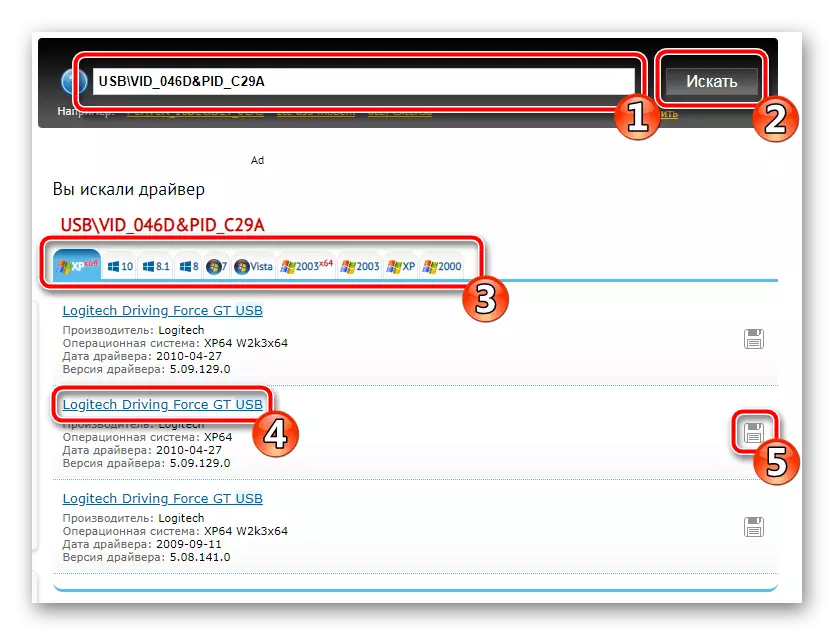
이러한 주제의 지시 사항이 확장되는 다른 기사를 읽는 것이 좋습니다.
자세히보기 : 하드웨어 드라이버 검색
방법 4 : 기본 제공 Windows 유틸리티
일반적으로 새 장비를 연결할 때 운영 체제는 모든 것을 자동으로 결정하지만 항상 발생하지는 않습니다. Windovs에는 구동력 GT를 수동으로 추가하고 드라이버를 설치하는 기본 제공 기능이 있습니다. 사용자는 여러 매개 변수를 설정하고 유틸리티가 자동으로 작동 할 때까지 기다려야합니다. 아래에서 참조하여 자세하게 읽어보십시오.
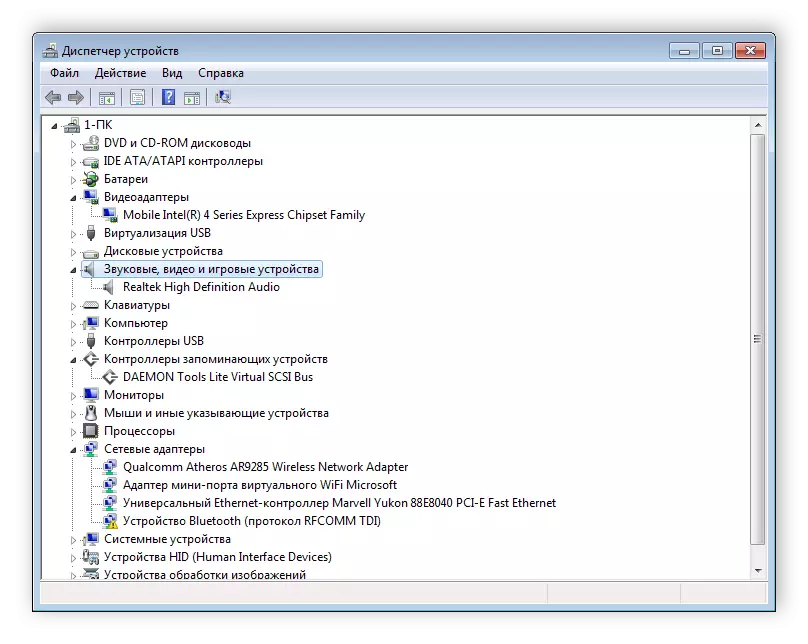
자세히보기 : 표준 Windows 도구가있는 드라이버 설치
오늘날 우리는 Logitech의 게임 루일 구동력 GT에 대한 사용 가능한 검색 및 다운로드 옵션을 최대화하려고 시도했습니다. 우리는이 기사가 귀하에게 도움이 되었기를 바랍니다. 그리고 당신은 그 일에 문제없이 사서 갔고 장치 자체가 올바르게 작동합니다.
참고 항목 : 컴퓨터에 페달이있는 스티어링 휠 연결
